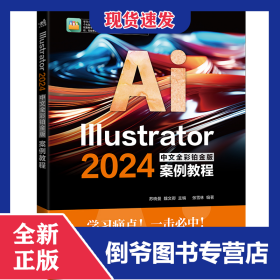
Illustrator2024中文全彩铂金版案例教程
①全新正版,现货速发,7天无理由退换货②天津、成都、无锡、广东等多仓就近发货,订单最迟48小时内发出③无法指定快递④可开电子发票,不清楚的请咨询客服。
¥ 44.37 6.3折 ¥ 69.9 全新
库存10件
作者苏晓曼,魏文卿/主编;张雪林/编著
出版社中国青年
ISBN9787515374307
出版时间2024-09
装帧平装
开本其他
定价69.9元
货号32213776
上书时间2024-11-18
- 在售商品 暂无
- 平均发货时间 17小时
- 好评率 暂无
- 最新上架
商品详情
- 品相描述:全新
- 商品描述
-
作者简介
苏晓曼,魏文卿,张雪林:高校一线教师,多年来从事设计类专业教学与培训工作,拥有丰富的教学和培训经验,积累了丰富的软件应用与实战设计经验,较注重软件的实用知识的积累,基本功扎实,设计思维活跃,在许多操作上有独特见解。参与过多部三维动画、平面设计、计算机辅助设计类软件畅销书的编著工作。
目录
目录
第1章 认识Illustrator
1.1 Illustrator入门
1.1.1 Illustrator的应用
1.1.2 位图和矢量图的区别
1.1.3 Illustrator的基础功能
1.2 Illustrator的工作界面
1.3 文件的基本操作
1.3.1 打开文件
1.3.2 新建文件
1.3.3 颜色模式设置
1.3.4 画板的创建与编辑
1.3.5 置入文件
1.3.6 还原操作
1.3.7 存储文件
1.3.8 导出文件
1.4 文档的查看
1.4.1 抓手工具
1.4.2 缩放工具
1.4.3 导航器
1.5 工具栏
1.6 面板
1.6.1 管理面板
1.6.2 “属性”面板
1.6.3 “图层”面板
1.7 辅助工具
1.7.1 标尺
1.7.2 参考线
1.7.3 智能参考线
1.7.4 网格
1.8 首选项设置
1.9 默认快捷键与自定义快捷键
1.10 新增功能
1.10.1 文字生成矢量图形
1.10.2 字体提取
1.10.3 快速建立应用模型
1.10.4 上下任务栏
知识延伸 使用“重新着色”功能快速更改
图形配色
上机实训 使用“置入”命令创建风景拼贴画
课后练习
第2章 简单图形的绘制
2.1 Illustrator的绘图模式
2.2 绘制基本图形
2.2.1 矩形工具
2.2.2 圆角矩形工具
2.2.3 椭圆工具
2.2.4 多边形工具
2.2.5 星形工具
实战练习 使用星形工具制作星形背景
2.3 绘制线段和网格
2.3.1 直线段工具
2.3.2 弧形工具
2.3.3 螺旋线工具
2.3.4 矩形网格工具
2.3.5 极坐标网格工具
2.4 编辑对象
2.4.1 对象的选择
2.4.2 对象的移动
2.4.3 对象的排列
2.4.4 对象的对齐与分布
2.4.5 对象的编组与扩展
知识延伸 使用路径查找器快速创建特殊形状
上机实训 制作咖啡海报
课后练习
第3章 图形的编辑
3.1 路径和锚点的概述
3.1.1 初识路径和锚点
3.1.2 方向线和方向点
3.2 编辑路径和锚点
3.2.1 连接路径
3.2.2 轮廓化描边
3.2.3 偏移路径
3.2.4 简化路径
3.2.5 添加锚点
3.2.6 将路径分割为网格
3.3 变换对象
3.3.1 移动对象
3.3.2 旋转对象
3.3.3 镜像对象
3.3.4 比例缩放对象
3.3.5 倾斜对象
实战练习 制作糖果效果字体
3.3.6 整形对象
3.3.7 自由变换对象
3.3.8 封套扭曲
3.4 对象的变形
3.4.1 宽度工具
3.4.2 变形工具
3.4.3 旋转扭曲工具
3.4.4 缩拢工具
3.4.5 膨胀工具
3.4.6 扇贝工具
3.4.7 晶格化工具
3.4.8 褶皱工具
3.5 混合对象
实战练习 通过编辑混合对象制作弥散风海报
知识延伸 路径查找器
上机实训 制作艺术小熊图案
课后练习
第4章 填充上色
4.1 填充和描边
4.1.1 填充和描边的概念
4.1.2 设置填充和描边
4.2 选择并编辑颜色
4.3 实时上色
4.3.1 创建实时上色组
4.3.2 在实时上色组中添加路径
实战练习 制作彩色的圆
4.3.3 实时上色工具选项
4.3.4 释放和扩展实时上色组
4.4 渐变和渐变网格
4.4.1 “渐变”面板
实战练习 制作三色渐变效果的枫叶
4.4.2 选择渐变工具
4.4.3 使用网格工具创建渐变网格
4.4.4 使用命令创建渐变网格
4.4.5 编辑渐变网格
知识延伸 填充图案
上机实训 制作美食海报
课后练习
第5章 图层与蒙版
5.1 图层的概述
5.1.1 图层的原理
5.1.2 “图层”面板
5.1.3 管理图层
5.2 透明度与混合模式
5.2.1 “透明度”面板
5.2.2 设置混合模式
实战练习 制作音乐CD
5.3 剪切蒙版
5.3.1 创建剪切蒙版
5.3.2 编辑剪切蒙版
5.3.3 释放剪切蒙版
5.4 不透明度蒙版
5.4.1 创建不透明度蒙版
5.4.2 停用和激活不透明度蒙版
知识延伸 设置填色和描边的不透明度
上机实训 制作电影展示墙
课后练习
第6章 文字的应用
6.1 使用文字工具
6.1.1 点文字
6.1.2 区域文字
6.1.3 路径文字
6.1.4 置入和导出文本
6.2 “字符”面板的应用
6.2.1 “字符”面板的概述
6.2.2 设置字体和大小
6.2.3 设置行距
6.2.4 旋转文字
6.3 “段落”面板的应用
6.3.1 “段落”面板的概述
6.3.2 设置缩进
6.3.3 设置段落间距
6.3.4 设置避头尾集和标点挤压集
6.4 编辑区域文字
6.4.1 设置区域文字选项
6.4.2 创建文本绕排
6.4.3 串接文本
6.5 编辑路径文字
知识延伸 将文字转换为轮廓
上机实训 设计纯净水画册内页
课后练习
第7章 滤镜和效果
7.1 效果
7.1.1 3D效果
7.1.2 “SVG滤镜”效果
7.1.3 “变形”效果
7.1.4 “扭曲和变换”效果
实战练习 制作立体膨胀风效果
7.2 风格化
7.2.1 内发光和外发光效果
7.2.2 圆角效果
7.2.3 涂抹效果
7.2.4 羽化效果
知识延伸 像素化效果
上机实训 制作促销KT板
课后练习
第8章 名片设计
8.1 名片介绍
8.1.1 名片的应用领域
8.1.2 名片的设计要素
8.2 名片的印刷工艺和常用规格
8.2.1 名片的印刷工艺
8.2.2 名片的常用规格
8.3 商务风名片设计
8.3.1 设计企业徽标
8.3.2 图案设计和色彩搭配
8.3.3 输入文本信息
第9章 折页设计
9.1 折页介绍
9.1.1 折页的分类
9.1.2 折页的设计要素
9.2 三折页制作
9.2.1 三折页的封面设计
9.2.2 三折页的反面设计
第10章 书籍装帧设计
10.1 书籍装帧介绍
10.1.1 书籍装帧的组成
10.1.2 书籍设计的历史
10.2 书籍封面设计
10.2.1 书籍封面的设计要素
10.2.2 书籍封面的排版和布局
10.2.3 设计书籍封面
10.2.4 制作具有立体效果的封面
第11章 海报设计
11.1 海报设计介绍
11.1.1 海报设计的组成
11.1.2 海报设计的风格
11.2 海报的制作
11.2.1 基本要素和设计技巧
11.2.2 旅游海报设计..
内容摘要
本书以功能讲解+实战练习的形式,系统全面地讲解了Illustrator图形处理与设计的相关功能及技能应用,分为基础知识和综合案例两部分。
基础知识部分从实用的角度出发,全面、系统地讲解了Illustrator的多项功能和使用方法。在介绍基础知识的同时,本书还精心安排了具有针对性的实例,帮助读者轻松、快速地掌握软件的使用方法和使用技巧,让读者可以快速熟悉软件功能和设计思路。通过课后练习内容的设计,读者能对所学知识进行巩固加深。
综合案例部分综合运用多种工具和命令,以创意与实践性相结合的进阶案例为抓手,让读者加深对相关知识的理解。书中除了有步骤讲解,还配有高清视频教程,方便读者观摩与学习,使读者不会错过任何关键知识和细节操作,扫码即可观看。通过4个综合商业实训内容的学习,能帮助读者提高Illustrator的综合应用水平与实战技能。
主编推荐
在案例中融智慧,于实践中现精髓!
本书全面覆盖了Illustrator软件必会操作技巧,并结合实际应用案例,每章后设置了知识补充、实战小案例、课后练习,供读者拓展、自测,随书附赠配套学习资料,含软件操作实例文件、教学视频、PPT课件以及丰富自学资源,帮助您更好地理解平面设计技术精髓!
精彩内容
第2章简单图形的绘制本章概述学习Illustrator可以从简单的图形绘制入手,本章将介绍Illustrator多种形状工具的应用,帮助用户轻松、准确地创建基本形状。同时,学习在Illustrator中对图形对象进行编辑的方法,为用户设计能力的提升打下良好的基础。
核心知识点1了解Illustrator的绘图模式2熟悉基本图形绘制工具的使用3学习使用线段和网格的绘制工具4掌握编辑对象的方法2.1Illustrator的绘图模式Illustrator提供的三种绘图模式,分别为正常绘图模式、背面绘图模式与内部绘图模式。在Illustrator中创建图形时,新建图形默认堆叠在原有图形的上方,用户可以根据设计需要切换绘图模式。下左图为正常绘图模式,下中图为背面绘图模式,下右图为内部绘图模式。
(1)正常绘图模式在正常绘图模式下,默认新建图形位于最顶部。若要切换绘图模式,可以在Illustrator主界面左侧工具栏下方选择绘图模式,如右图所示,也可以使用Shift+D组合键切换绘图模式。
(2)背面绘图模式背面绘图模式允许用户在所选对象的底层绘制图形。在未选择画板的情况下,新建图形在所选图层的最底层绘图。在选择画板的情况下,新建对象在所选对象底部绘制图形。在创建新图层、从“文件”菜单置入文件、按住Alt键拖动以复制对象等情况下要遵循背面绘图模式。
(3)内部绘图模式内部绘图模式允许用户在所选对象的内部绘图。内部绘图模式简化了用户在绘制过程中的操作步骤,仅在选择单一对象(路径或文本)时启用。在使用内部绘图模式创建剪贴蒙版时,需选择要在其中绘制的路径,切换到“内部绘图模式”。使用内部绘图模式时所选的路径将持续剪切后续绘制的路径,直到切换为“正常绘图模式”为止。
2.2绘制基本图形在Illustrator中,使用形状工具可以轻松、精确地创建基本形状。使用形状工具制作的大多数形状为实时形状,用户可以动态地调整它们。矩形、圆形、多边形和星形是最简单、最基本,也是最重要的图形。使用矩形工具、圆角矩形工具、椭圆工具、多边形工具和星形工具等,可以轻易地通过在页面上拖拽光标绘制出各种形状,如下左图所示。用户也可以在画板中打开相应的对话框,通过在对话框中设置参数,精确绘制图形,如下右图所示。
2.2.1矩形工具矩形工具用于创建各种矩形形状。选择矩形(M)工具并在画布上拖动光标以绘制矩形,如下左图所示。拖动时按住Shift键可绘制正方形,如下右图所示。
2.2.2圆角矩形工具圆角矩形工具用于创建具有圆角效果的矩形形状。选择圆角矩形工具并在画布上拖动光标以绘制圆角矩形,绘制方法与矩形工具相同。在绘制圆角矩形过程中,可以使用“↑”键和“↓”键来增加和减小圆角半径值。不断增加圆角半径值,可使圆角矩形图形接近直至成为圆形,如下左图所示。不断减小圆角半径值,可使圆角矩形图形接近直至成为方形,如下右图所示。使用“←”键和“→”键也可以使圆角矩形在方形和圆形之间切换。
2.2.3椭圆工具椭圆工具用于创建椭圆形状或圆形。选择椭圆(L)工具,在画布上拖动光标绘制椭圆,如下左图所示。拖动时按住Shift键可绘制正圆,如下右图所示。按住Alt键可绘制以单击点为中心点向外扩展的圆形,而同时按住Shift键和Alt键,可绘制以单击点为中心点向外扩展的正圆。
2.2.4多边形工具多边形工具是用于创建多边形形状的绘图工具。选择多边形工具,在画布上拖动光标绘制三边及三边以上的图形。在使用多边形工具绘制图形的过程中,用户可以使用“↑”键或“↓”键来增加或减少多边形的边数,如下左图所示。通过移动光标可以旋转缩放多边形,按住Shift键可以在固定多边形角度的同时进行缩放。此外,还可以在多边形工具对话框中设置多边形的半径以及边数,如下右图所示。
2.2.5星形工具星形工具用于创建星形图案。选择星形工具,然后在画布上拖动光标绘制星形。星形工具的绘制方法与多边形工具相同,但星形工具的对话框中有两个半径参数,并且图形的变换使用“角点数”来呈现,如下左图所示。两个半径参数中的“半径1”指星形中心到星形最内点的距离,“半径2”指星形中心到星形最外点的距离,而“角点数”是指星形具有的点数,如下右图所示。
实战练习使用星形工具制作星形背景下面通过使用星形工具制作星形背景的实例来巩固本小节的知识,具体操作如下。
步骤01打开Illustrator2024软件,新建一个A4大小的文件,使用矩形工具绘制一个无描边、填充颜色为红色的矩形,如下左图所示。
步骤02使用星形工具在画板上绘制多个无填充、描边颜色为黄色、大小为7pt的正五角星,如下中图所示。
步骤03选中所有五角星,在页面顶部的属性面板中将不透明度设置为30%,如下右图所示。
步骤04执行“文件>导出>导出为”命令,打开“导出”对话框,设置“文件名”为“星形背景”,单击“保存类型”下三角按钮,在下拉列表中选择JPEG格式选项,然后单击“导出”按钮,将文件导出为JPG格式,如下左图所示。
步骤05查看星形背景的最终效果,如下右图所示。
数目的矩形网格。使用极坐标网格工具可以创建具有指定大小和指定分隔线数目的同心圆。
相关推荐
-

Illustrator 2024中文全彩铂金版案例教程
全新广州
¥ 38.97
-

Illustrator 2024中文全彩铂金版案例教程
全新北京
¥ 46.52
-

Illustrator 2024中文全彩铂金版案例教程
全新广州
¥ 39.04
-

Illustrator 2024中文全彩铂金版案例教程
全新武汉
¥ 46.87
-

Illustrator 2024中文全彩铂金版案例教程
全新天津
¥ 38.95
-

Illustrator 2024中文全彩铂金版案例教程
全新东莞
¥ 41.67
-

中文版Illustrator 2024完全自学教程
全新武汉
¥ 77.51
-

Illustrator 2024中文全彩铂金版案例教程
全新无锡
¥ 43.52
-

中文版Illustrator 2024完全自学教程
全新武汉
¥ 73.48
-

中文版Illustrator 2024完全自学教程
全新武汉
¥ 81.00
— 没有更多了 —







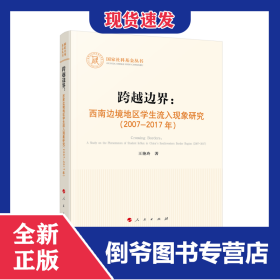





以下为对购买帮助不大的评价